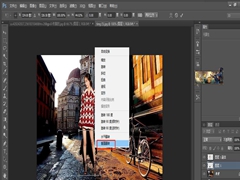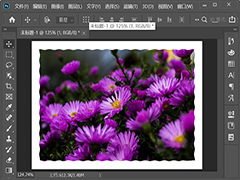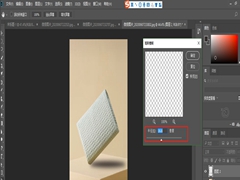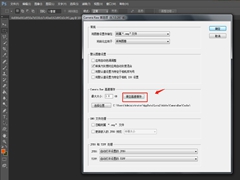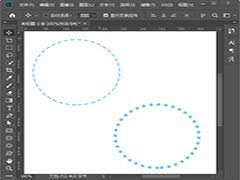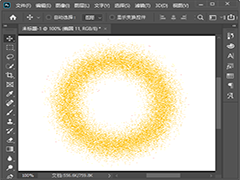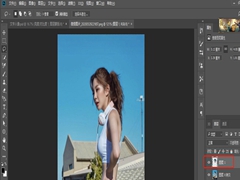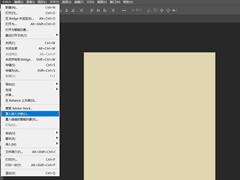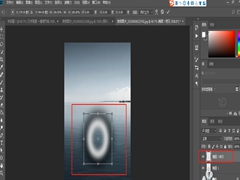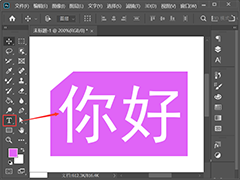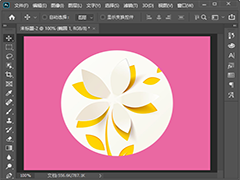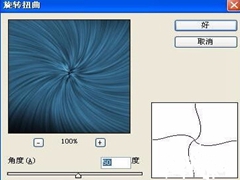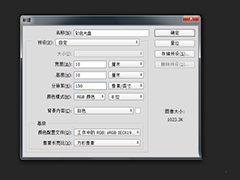ps圆角三角形怎么画?在ps中通过多边形工具可以画出任意想画的图形,有的朋友可能还不太清楚圆角三角形的画法,其实非常的简单,只需要五步便可轻松画出圆角三角形,感兴趣的朋友快来了解一下吧。
PS2019建立圆角三角形的方法(仅需五步)
在工具栏中,选择其中的多边形工具属性

在属性栏中,设置边数为3
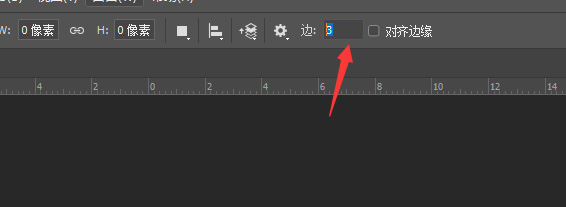
然后打开左侧的设置选项按钮
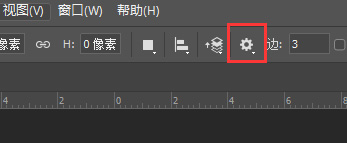
下拉属性中,将其中的平滑拐角选中
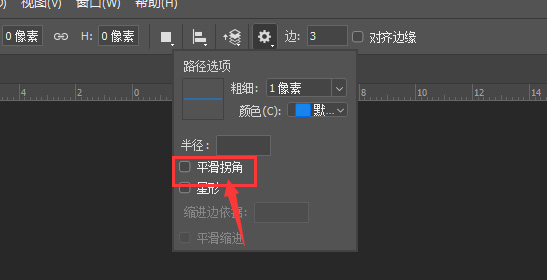
这样建立三角形时,即可得到圆角三角形形状,如图所示。
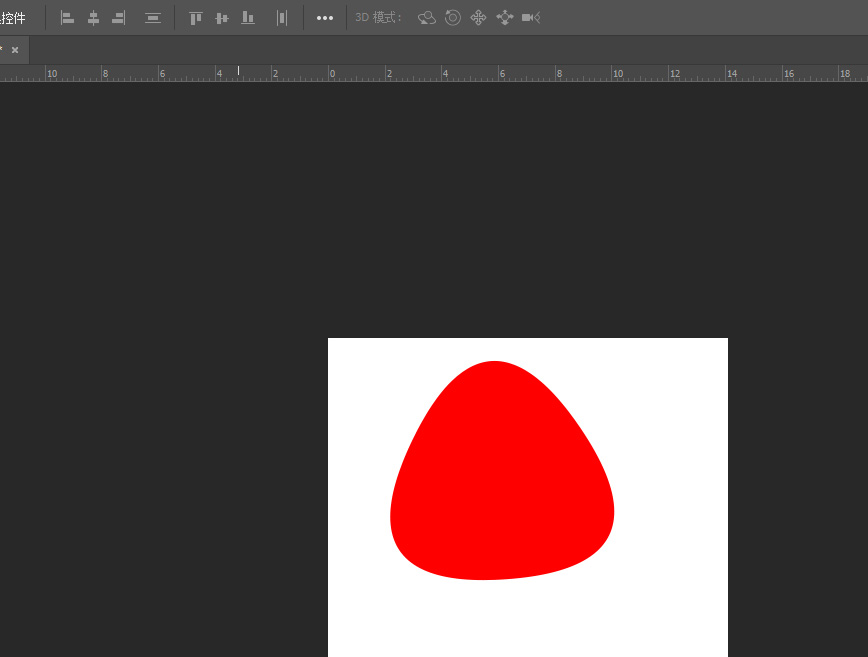
以上便是PSD素材网(www.PSD.cn)小编为大家分享的"ps圆角三角形怎么画 PS2019建立圆角三角形的方法(仅需五步)"的全部内容,希望能够帮到你,PSD素材网(www.PSD.cn)持续发布更多资讯,欢迎大家的关注。